XP系统U盘插入电脑能识别但不显示的解决办法
更新: 2018-01-02
小编: fuyuan
平常我们在使用Windows电脑系统的时候,U盘是一个非常重要的移动储存设备,相信很多人都经常使用到该设备。U盘虽然好用但是也容易出现问题,最近就有用户反映在XP系统U盘连接电脑后能识别但不显示,对于这个问题该怎么办呢?今天系统族小编就教教大家XP系统U盘插入电脑能识别但不显示的解决办法,如下:
相关阅读:打开U盘提示“请将磁盘插入驱动器”的原因分析及解决办法
确认电脑系统已经识别到U盘的方法1:
1、鼠标点击“我的电脑”右键 - “设置”,如下图:
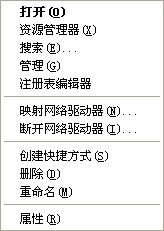
2、打开进入设置时会弹出一个窗口,我们找到并鼠标单击“磁盘管理”能看到U盘,只是没有分配盘符,如下图:
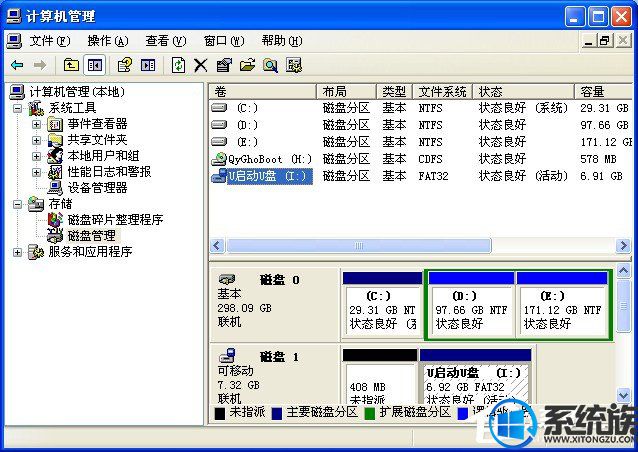
确认电脑系统已经识别到U盘的方法2:
1、开始菜单 - 运行 - 然后在输入框中输入“diskmgmt.msc”后按回车键,如下图:
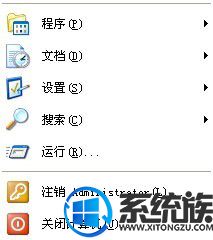
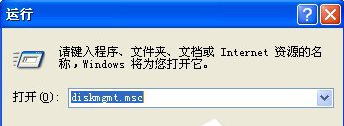
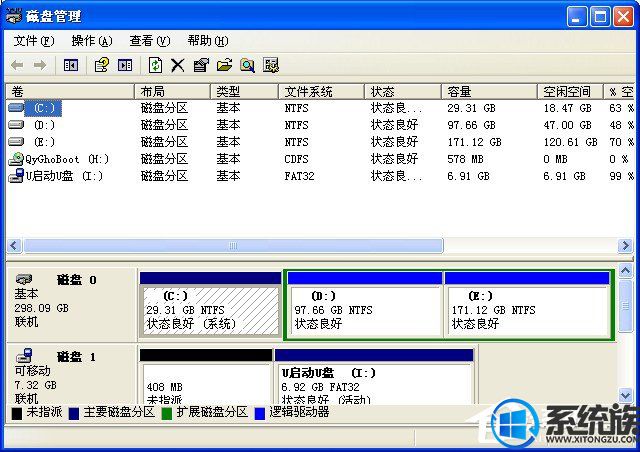
2、我们可以手动给它分配一个盘符“H”,可打开“我的电脑”查看下依旧没有显示该U盘的盘符。我们在地址栏中输入“h:\”,提示找不到“file://h:/文件”。
如果在磁盘管理执行格式化该U盘,则提示无法格式化,该卷未被启用。
如果在磁盘管理中右键点刚分配的h盘,选择资源管理,则提示找不到h:\。但在windows控制台下(命令提示符,在“运行”里输入cmd后按回车键)可以进入U盘,可以正常操作(拷贝,删除,打开文件)。奇怪的是:插上移动硬盘可以看到相应的盘符,u盘则无法显示怎么回事?
终极解决方案:
打开系统目录“C:\WINDOWS\system32\drivers”找一下看看有没有“sptd.sys”文件。如果有那么把这个文件删除了,然后重新启动电脑,OK!问题解决!
温馨提示:“sptd.sys”文件不是微软Windows系统自带的!
不排除有其它可能的原因:
其他原因1:系统里有映射的网络驱动器,导致该盘符不能分配给U盘。
解决方案:断开映射的网络驱动器即可。
其他原因2:盘符被隐藏。
解决方案:打开注册表编辑器(regedit.exe),依次进入“HEKY-CURRENT- USER\Software\microsoft\windows\currentversion\policies\explorer“分支。找到此路径存在的键值“NOdrives”(不是 NoDriveTypeAutoRun 键值),然后将其删除,再注销然计算机重新登陆看看。
其他原因3:U盘出问题了。
解决方案:把U盘重新格式化一次,建议用低级格式化。
其他原因4:实在没招了。
解决方案:现在您只能用最后一种方案了,那就是重新安装windows系统!
以上就是XP系统U盘插入电脑能识别但不显示的解决办法了,如果你也遇到了同样的问题,不妨按照上面教程方法操作一下吧,希望系统族小编能帮到大家。
.png)







